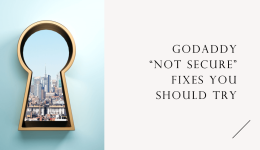Dinge, die Sie tun können, wenn Ihre SiteGround-Website nicht sicher ist

SiteGround ist einer der führenden Hosting-Anbieter in der Branche mit mehr als 2.800.000 Domains rund um den Globus.
SiteGround macht die Installation von WordPress unter anderem zum Kinderspiel. Es garantiert außerdem eine hohe Verfügbarkeit, automatische Backups und kostenlose SSL-Zertifikate.
 SiteGround
SiteGround - Kostenloses CDN
- 30 Tage Geld-zurück-Garantie
- Kostenloses SSL-Zertifikat
Wenn Ihre SiteGround-Website also weiterhin die Warnung „Nicht sicher“ anzeigt, liegt das wahrscheinlich nicht an ihrem Fehler. Hier sind einige Gründe für diesen Website-Killer und wie man ihn behandelt.
Warum ist Ihre SiteGround-Site nicht sicher?
Der Fehler „Nicht sicher“ warnt Besucher, dass sie auf eine Website ohne sicheres HTTPS-Protokoll zugreifen. In den meisten Fällen deutet es auf ein Problem mit einem SSL-Zertifikat hin, es kann sich aber auch um ein Serverproblem oder ein lokales Problem mit dem Browser, den Systemeinstellungen oder Ihrer Firewall handeln.

Kein SSL-Zertifikat
Falls Sie eine kurze Erinnerung benötigen: SSL (Secure Socket Layer) ist ein Webprotokoll, das die Verbindung zwischen dem Browser und dem Server, zwei Servern oder einem anderen Netzwerk verschlüsselt. Ohne sie gilt die Verbindung zu Ihrer Website als unsicher hinsichtlich Datenschutz und Datenweitergabe.
Browserprobleme
Website-Besucher erhalten von ihren Browsern die Warnung „Nicht sicher“, es könnte sich also um ein Browserproblem handeln. Mir fallen Protokollinkongruenzen, verwirrende Einstellungen und Erweiterungen ein. Wenn das Problem beim Browser liegt, könnte eines dieser Dinge die SSL-Verschlüsselung auf Ihrer Website blockieren.
Serverprobleme
SSL ist kein Hexenwerk, aber es erfordert komplexe Berechnungen. Ohne auf Details einzugehen, nehmen wir an, dass die Warnung „Nicht sicher“ manchmal auftritt, weil eines der SSL-Kettenzertifikate zwischen Ihrer Website und dem Root-SSL nicht korrekt auf dem Server installiert wurde.

(Bildquelle)
Schlecht konfigurierte lokale Systemeinstellungen
Obwohl Serverprobleme immer auftreten, ist es normalerweise sicherer anzunehmen, dass das Problem lokal ist. Beispielsweise wird der SSL-Fehler „Nicht sicher“ sehr häufig durch eine lokale Firewall verursacht.
Abgelaufenes SSL-Zertifikat
Wenn Sie sich nicht erinnern können, für ein SSL-Zertifikat bezahlt zu haben, hat SiteGround wahrscheinlich ein kostenloses Zertifikat für Sie bereitgestellt. Denken Sie daran, dass die kostenlosen SSL-Zertifikate von SiteGround nur drei Monate gültig sind (während die letzte Zahlung ein Jahr dauert). Möglicherweise ist Ihr SiteGround-SSL-Zertifikat abgelaufen.
Sechs mögliche Lösungen, um die Meldung „SiteGround ist nicht sicher“ zu beheben
Kurz gesagt: Die beste Lösung für eine „Nicht sicher“-Warnung auf Ihrer Website ist eine schnelle. Glücklicherweise sollten diese Schnelllösungen in den meisten Fällen funktionieren. Wir empfehlen daher, sie jetzt auszuprobieren.
1. Überprüfen Sie Ihr SSL-Zertifikat
Stellen Sie vor allem sicher, dass auf Ihrer Website ein SSL-Zertifikat installiert ist. SiteGround-Benutzer können zu navigieren Site-Tools > Sicherheit > SSL-Manager.
2. Browserdaten löschen
Für jede Website, die Sie häufig besuchen, einschließlich Ihrer eigenen, sammelt Ihr Browser Cache. Es hilft Ihnen, schneller zu surfen, kann aber auch ein SSL-Protokoll unterbrechen. Sie sollten Ihre Browserdaten löschen, falls ein veralteter Cache eine unsichere Verbindung verursacht.
3. Löschen Sie den SSL-Status des Browsers
Durch Löschen der SSL-Liste in Ihrem Browser wird sichergestellt, dass dieser nicht versucht, mit einem abgelaufenen SSL-Zertifikat, das gespeichert wurde, während es noch aktiv war, auf die Website zuzugreifen.

(Bildquelle)
4. Deaktivieren Sie alle Browsererweiterungen
Wenn Sie Chrome verwenden, können Sie alle Browsererweiterungen deaktivieren, indem Sie auf die drei Punkte klicken und auswählen Weitere Tools > Erweiterungen. Es ist ähnlich wie bei allen anderen Browsern.

(Bildquelle)
5. Lokale Systemeinstellungen zurücksetzen
Überprüfen Sie Ihre lokalen Systemeinstellungen, um sicherzustellen, dass der Fehler nicht auf die falsche Datums- und Uhrzeiteinstellung, Sicherheits- und Datenschutzeinstellungen oder Ihr Antivirenprogramm und Ihre Firewall zurückzuführen ist.
6. Holen Sie sich ein SSL-Zertifikat
Um ein SiteGround-SSL-Zertifikat zu erhalten, besuchen Sie Site-Tools > Sicherheit > SSL-Manager. Klicken Sie auf „Installieren“, um ein neues zu erhalten, oder auf „Erneuern“, um das bereits vorhandene weiterhin zu verwenden.
Holen Sie sich ein kostenloses SSL-Zertifikat für Ihre neue SiteGround-Website
Abschluss
Die Warnung „Nicht sicher“ auf Ihrer Website könnte ein lähmendes Problem für Ihr Unternehmen darstellen. Es kann potenzielle Kunden abschrecken, das Google-Ranking beeinträchtigen und dem Ruf Ihrer Marke schaden. Lass es nicht einfach so sitzen. Machen Sie es heute sogar zu Ihrer obersten Priorität.
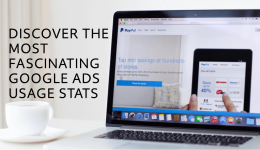

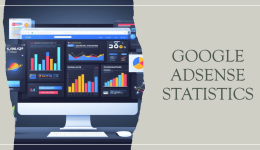
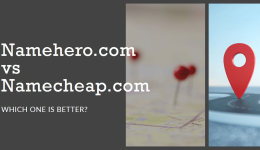
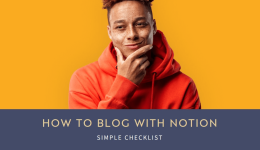
![Durchschnittliche Engagementraten für 13 Branchen [Oktober 2023]](https://behmaster.com/wp-content/uploads/2023/10/492825-durchschnittliche-engagementraten-fur-13-branchen-oktober-2023-260x150.png)